
Sommario:
- Autore John Day [email protected].
- Public 2024-01-30 09:59.
- Ultima modifica 2025-01-23 14:49.
Dallo scienziato precedentemente noto come NaegeliVisita il mio canale YoutubeSegui di più dall'autore:
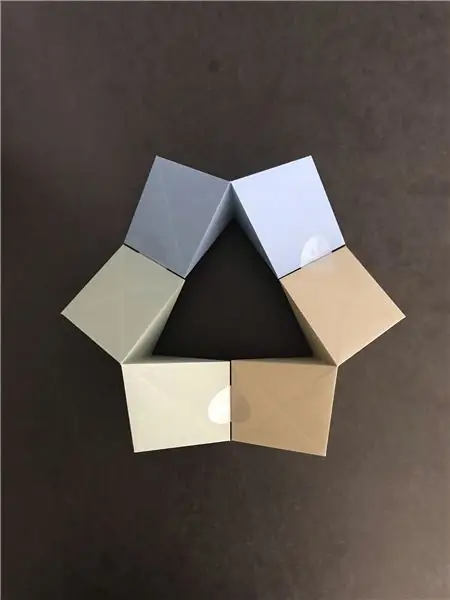
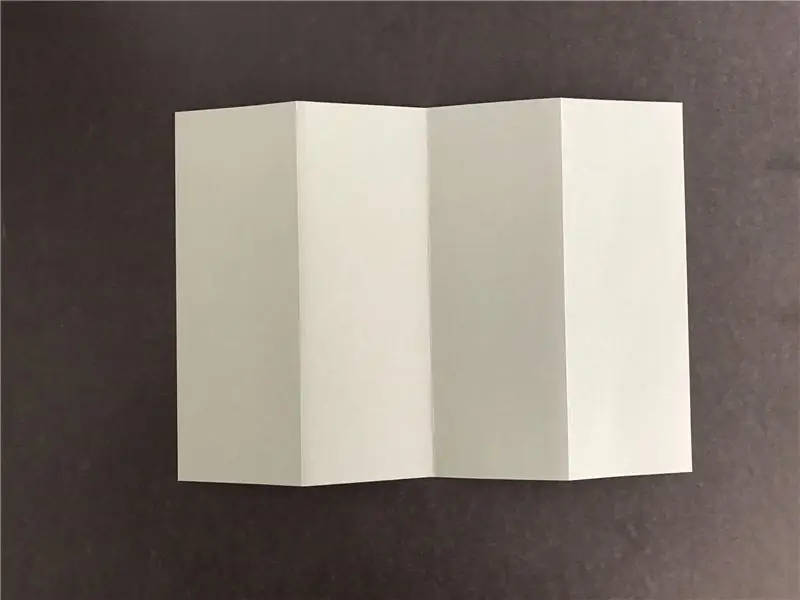
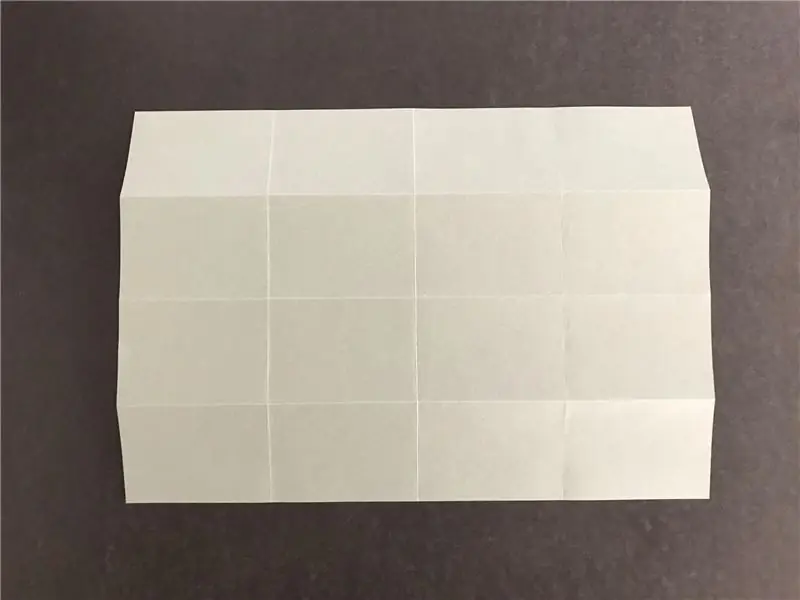
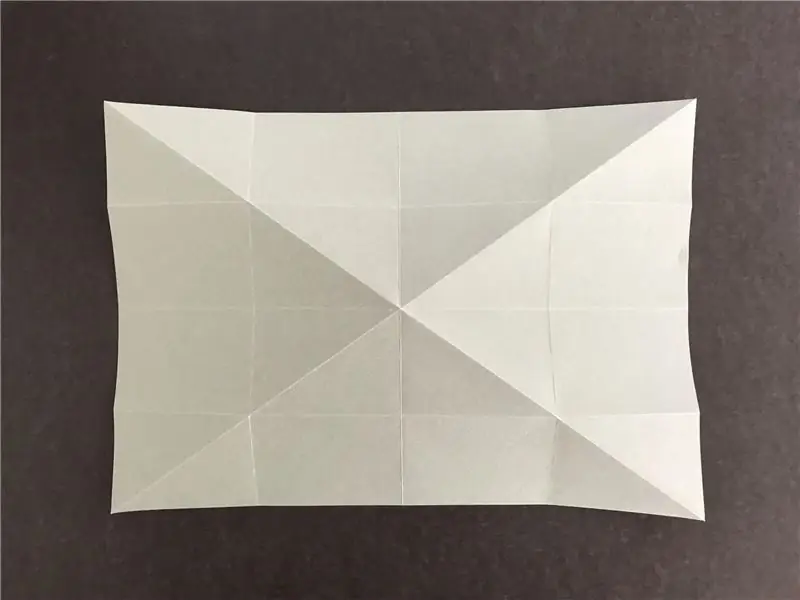
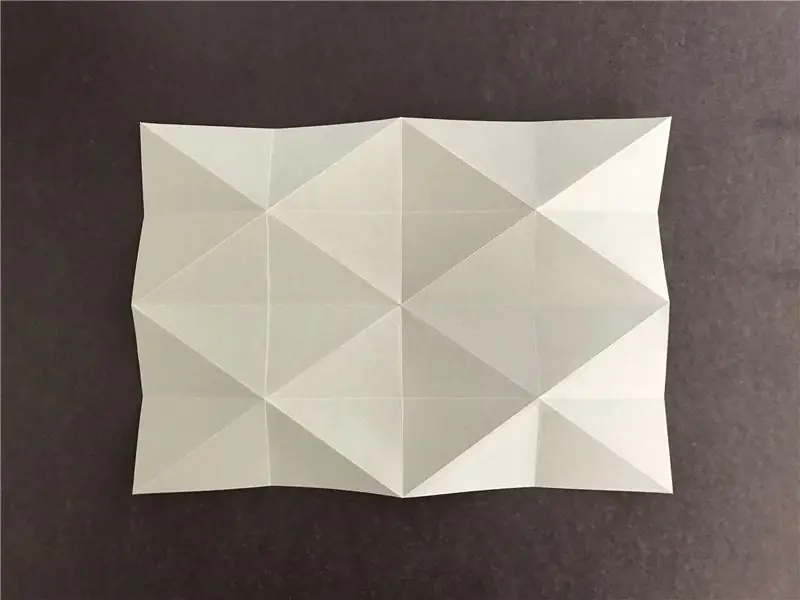

Informazioni: Ciao, sono lo scienziato precedentemente noto come Naegeli e ovviamente mi sono ispirato all'artista precedentemente noto come Prince. Ma in contrasto con la sua cattiveria reale, non voglio diventare il re del pop, ma il ki… Maggiori informazioni sullo scienziato precedentemente noto come Naegeli »
Sorridi, dicono, e il mondo sorride con te, a meno che tu non indossi una maschera. Allora il mondo non può vedere il tuo sorriso, tanto meno ricambiare. L'ascesa della maschera protettiva per il viso ha improvvisamente asportato metà del viso dalle nostre interazioni umane momento per momento.
Per riportare alcune interazioni ho attaccato alla maschera un piccolo display con un testo scorrevole. Non importa se sei in metropolitana, a una festa o allo stand della mostra, ci saranno alcune nuove interazioni quando le persone vedranno il testo che scorre. Può essere il tuo nome, un prodotto che vuoi pubblicizzare o solo una frase per sostenere la tua società sportiva locale. Sicuramente riporterà alcune interazioni e un po' di individualità.
Quindi questo Instructable ti spiega come equipaggiare la tua maschera facciale con un piccolo schermo leggero e alimentato a batteria che visualizza il testo tramite un Arduino Pro Mini. Il testo verrà trasferito utilizzando l'IDE Arduino.
… e si spera che quando questo periodo sarà finito potrai riutilizzare il tuo piccolo schermo come ago per cravatte.
Passaggio 1: elenco delle parti
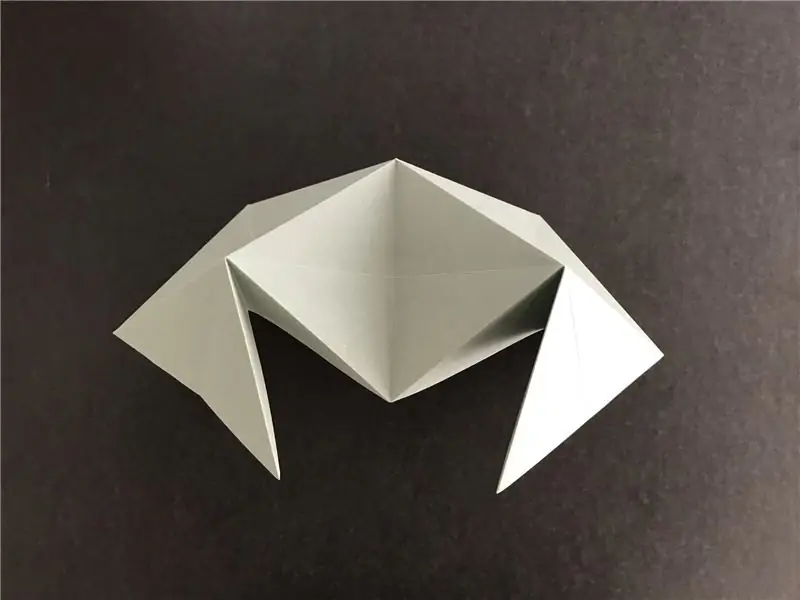

- Arduino Pro Mini (3,3 V, 8 Mhz) ATMEGA328 (Collegamento)
- Display LCD OLED SSD1306 Driver 3.3V 0.91 Pollici 128x32 IIC I2C Blu (Link)
- Batteria ricaricabile Lipo 3.7V 220mAh 1S 45C/90C (Link)
- Modulo Caricabatterie al Litio con protezione (Link)
- Wire Small JST1.25mm Connettore Spina Cavo Maschio e Femmina (Link)
- Microinterruttore (collegamento)
Utensili:
- Adattatore USB Pro Mini cavo di download da USB a RS232 TTL (Link)
- Stazione di saldatura (Link)
- Cavo di ricarica con connettore micro USB (Link)
- Adattatore di alimentazione con connettore USB (Link)
- Pistola per colla a caldo
Passaggio 2: hardware
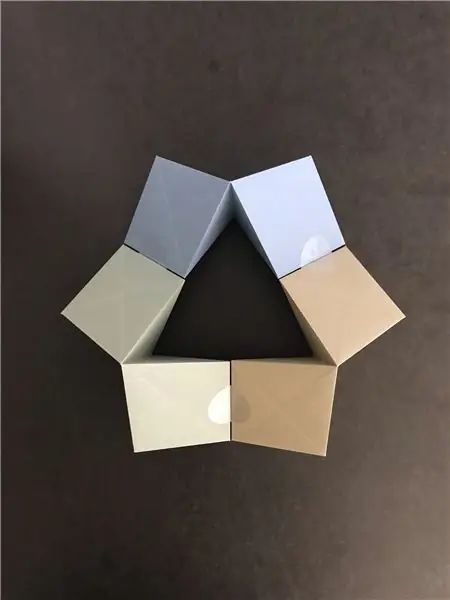
Tutti i componenti sono stati scelti in modo da poter essere semplicemente posizionati all'interno della maschera richiedendo solo fili corti. Pertanto, è stato possibile prendere in considerazione solo parti leggere e piccole. Quindi ho deciso di utilizzare una batteria lipo 1S. Sono molto leggeri, forniscono energia sufficiente e sono facilmente disponibili poiché i piccoli elicotteri e aerei RC utilizzano gli stessi tipi. Solo i cavi del connettore sono difficili da trovare, ma nell'elenco delle parti viene fornito un collegamento. Lo svantaggio della batteria lipo 1S è che forniscono solo 3,3 V, quindi il normale Arduino 5 V non può essere utilizzato. Il fratello minore (Arduino Pro Mini) è stato valutato poiché sono disponibili moduli che richiedono solo 3,3V (8MHz). Come display, il piccolo display LCD OLED SSD1306 era semplicemente perfetto perché funziona anche con 3,3 V.
Lo schema di come sono collegati i componenti è mostrato in una delle immagini allegate. Per permetterti di attaccare i componenti alla maschera, lo schermo è stato saldato all'Arduino Pro Mini con dei fili rigidi, in modo che questi due componenti formino una sorta di clip tra cui puoi piegare la maschera. Inoltre alcuni fili sono stati saldati al Modulo Caricabatterie e all'Arduino Pro Mini come staffe. Per poter accendere e spegnere l'alimentazione, viene aggiunto un microinterruttore tra il modulo caricabatterie e l'Arduino Pro Mini. I collegamenti sul microinterruttore sono stati fissati con una pistola per colla a caldo.
Passaggio 3: software



Se hai assemblato l'hardware del capitolo precedente, puoi caricare il codice (File allegato) su Arduino con l'uso di un adattatore da USB a RS232 TTL. Poiché viene utilizzato 3,3 V, la barra di alimentazione deve essere saldata al pin 3,3 V sull'adattatore. Ho aggiunto qualche immagine su questa modifica.
Se sei nuovo di Arduino ti consiglierei di seguire alcune delle lezioni del canale Paul McWhorters www.youtube.com/embed/d8_xXNcGYgo. Il codice è stato preso dalla sezione commenti del seguente video: www.youtube.com/embed/sTYPuDMPva8.
Ho incluso la mia intestazione per una migliore documentazione e una schermata iniziale che viene mostrata per 5 secondi. Penso sia una buona abitudine quindi ogni volta che avvii il programma sai quale programma e quale versione hai caricato sulla scheda Arduino. La struttura generale del programma è spiegata nel video, soprattutto dove è possibile modificare il testo scorrevole.
Si sono verificati alcuni problemi a seconda che avessi caricato il codice dal mio computer desktop o dal mio convertibile. Poiché sapevo che il codice era lo stesso, era possibile solo che le versioni delle librerie utilizzate fossero diverse sui due computer. Dopo aver annotato tutte le versioni, mi sono reso conto che soprattutto la libreria Adafruit_SSD1306 sul mio computer desktop era molto vecchia. Ma quella era la combinazione che funzionava. Quindi ho testato diverse versioni di questa libreria e ho scoperto che fino alla versione 1.2.8 il codice funziona bene, ma dalla 1.2.9 in poi lo scorrimento del testo è molto lento e non funziona in modo fluido. Quindi, per non incorrere nella stessa situazione, trova le versioni della libreria di lavoro sul lato destro della tabella.
| Acer Convertibile | Computer desktop | |
| Giava | Versione 8 Aggiornamento 251 | Versione 8 Aggiornamento 144 |
| Adafruit_BusIO | 1.6.0 | 1.6.0 |
| Adafruit_GFX | 1.10.3 | 1.10.2 |
| Adafruit_SSD1306 | 2.4.1 | 1.1.2 |
| Adafruit_VEML6075 | 2.1.0 | 2.1.0 |
| Non sta funzionando bene | Funziona perfettamente |
Passaggio 4: assemblare la maschera


Come puoi vedere nel video, la maschera è piegata tra lo schermo e l'Arduino. Due fili rigidi sono saldati ai pin VCC e A3 dell'Arduino. Questi fili servono solo come staffe per proteggere lo schermo dalla caduta. Dall'altro lato anche il modulo di ricarica era dotato di due fili come staffe. Questi sono stati saldati a IN+ e IN- perché questi pin non erano necessari.
La batteria è posizionata liberamente in una delle pieghe della maschera.
Il sistema può anche essere facilmente posizionato sul retro di una cravatta. Poi sembra un fermacravatta.
Il sistema pesa circa 15 grammi con la batteria.
Passaggio 5: ricarica della batteria

Per la ricarica, la spina Micro USB è inserita nel modulo di ricarica. Il LED rosso del modulo si accende e indica che la batteria è in carica. Quando la batteria è completamente carica, il LED verde si accende.
Il consumo di energia è molto basso. Il sistema è stato eseguito una volta durante la notte. All'inizio sono stati misurati 4,1 Volt e dopo 10 ore era ancora presente una tensione di 3,7 Volt. Quindi la batteria può essere scelta anche più piccola. Puoi anche rimuovere i LED sulla scheda Arduino per ridurre il consumo energetico. Ha anche un aspetto migliore perché puoi vedere il LED verde attraverso la maschera.
Divertiti e votami per il concorso "Alimentato a batteria".
Consigliato:
Maschera facciale con display E-Paper: 9 passaggi (con immagini)

Maschera facciale con display E-Paper: l'epidemia del virus corona ha portato un nuovo pezzo di moda nel mondo occidentale: le maschere per il viso. Nel momento in cui scriviamo, sono diventati obbligatori in Germania e in altre parti d'Europa per l'uso quotidiano nei trasporti pubblici, per lo shopping e vari altri
Luce d'atmosfera animata e luce notturna: 6 passaggi (con immagini)

Animated Mood Light & Night Light: Avendo un fascino che rasenta l'ossessione per la luce, ho deciso di creare una selezione di piccoli PCB modulari che potrebbero essere utilizzati per creare display luminosi RGB di qualsiasi dimensione. Dopo aver realizzato il PCB modulare mi sono imbattuto nell'idea di disporli in un
Maschera King Kong con occhi animatronici: 4 passaggi (con immagini)

Maschera King Kong con occhi animatronici: questa guida mostra come realizzare una maschera con occhi in movimento realistici
Scatola di cioccolatini animata (con Arduino Uno): 3 passaggi (con immagini)

Scatola di cioccolatini animata (con Arduino Uno): Una volta ho visto una bellissima scatola di cioccolatini in un negozio. E mi è venuto in mente di fare un regalo fantastico con questa scatola: una scatola animata con del cioccolato. Quello di cui abbiamo bisogno: scatola di plastica trasparente per cioccolatini Batteria da 9 V Adattatore per cavo della batteria uSD 1 GB Arduino U
Maschera animatronica con occhi in movimento: 13 passaggi (con immagini)

Maschera animatronica con occhi in movimento: Ciao! Per un compito scolastico abbiamo dovuto scoprire Arduino. Così ho deciso di creare una maschera animatronica. È più simile a una decorazione murale. L'intera funzione è quella di rendere le persone leggermente a disagio, poiché gli occhi si muoveranno. Si ispira a t
